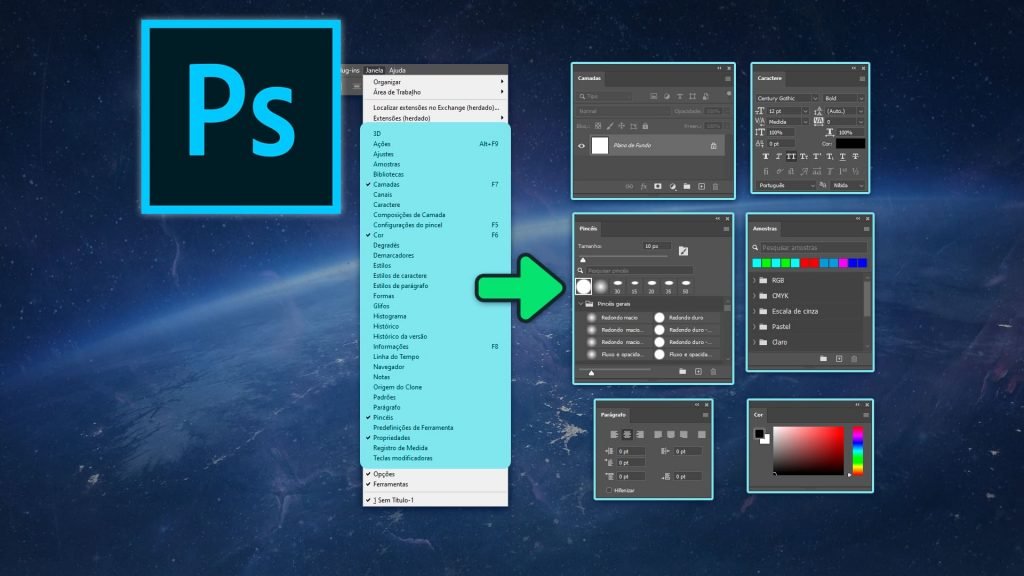Vamos aprender como abrir os painéis do Photoshop! Dessa forma, se algum painel sumiu, vamos trazê-lo de volta rapidinho.
Por exemplo, veremos como abrir os painéis de camadas, cor, pincéis, caractere, etc. Além disso, também podemos abrir a barra de ferramentas e a barra de opções da mesma forma.
Este tutorial está de acordo com a versão Adobe Photoshop 2021.
Abrindo os painéis do Photoshop
Para abrir os painéis do Photoshop, primeiro abra o menu Janela (Window). Então, você verá uma lista com todos os painéis do programa:
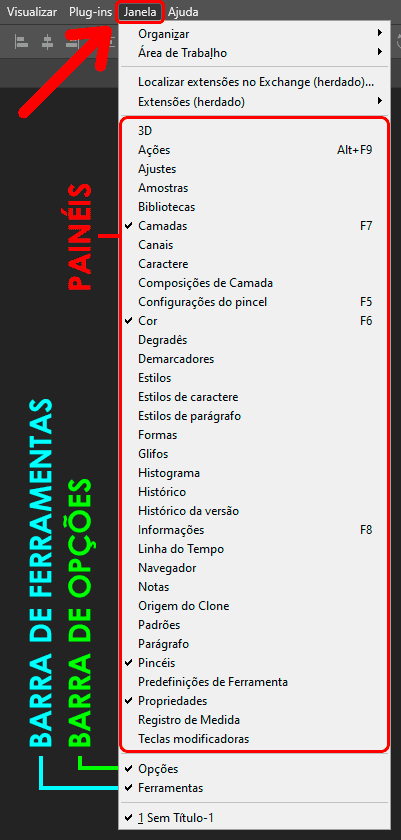
Clique em qual deles quer ativar, e ele aparecerá na tela! Por outro lado, se escolher um painel que já está aberto, ele irá fechar.
Painéis abertos tem um sinal de visto ao lado do nome. Já os painéis fechados, minimizados ou contraídos a ícones não possuem o sinal.
Além disso, alguns painéis podem ser abertos por atalhos de teclado. Eles aparecem na direita do nome de cada painel no menu Janela (Window), como por exemplo, o atalho F7 para abrir o painel de camadas.
Ocultando ou exibindo todos os painéis ativos do Photoshop
Também podemos ocultar ou exibir todos os painéis ativos de uma vez, para editar sem distrações. Ou seja, esconder todos os painéis que estão na tela, e depois exibir os mesmos painéis na mesma posição.
Para ocultar ou mostrar todos os painéis ativos, use o atalho Shift+Tab. Para também ocultar ou mostrar as barras de ferramentas e de opções, use o atalho Tab.
Por fim, também é possível ocultar todos os painéis no modo tela cheia, alternando os modos de tela com a tecla F. Recomendo ler meu tutorial sobre modos de tela do Photoshop para saber mais.
Conteúdo relacionado
Agora você aprendeu como abrir os painéis do Photoshop! Dessa forma não tem mais como perdê-los, não é?
Se ainda não é assinante da Adobe Creative Cloud, clique aqui e escolha seu plano! Dessa forma você sempre terá as últimas atualizações e vários outros benefícios.
Além disso, trouxe alguns conteúdos relacionados pra você aprender mais:
- Ocultando barras e painéis do Photoshop.
- Modos de tela do Photoshop.
- Barra de ferramentas do Photoshop.
- Tutoriais de Photoshop feitos por mim.
- Página de aprendizado e suporte do Photoshop.
- Assine a Adobe Creative Cloud – escolha seu plano! Assim você terá apps originais e atualizados, assim como outros benefícios.